Hvernig á að tengjast Wi-Fi á Samsung sjónvarpi

Þó að sjónvarp muni líklega virka vel án nettengingar ef þú ert með kapaláskrift, eru bandarískir notendur farnir að skipta yfir í nettengingu
iCloud myndir eru frábær leið til að geyma og samstilla myndirnar þínar á öllum Apple tækjunum þínum. Hins vegar, hvað gerist þegar þú kemst að því að iCloud myndirnar þínar birtast ekki á iPhone eins og búist var við? Stundum birtast iCloud myndir ekki á iPhone. Þetta getur verið pirrandi, en það eru nokkur atriði sem þú getur gert til að laga vandamálið. Í þessari yfirgripsmiklu handbók munum við kanna ástæðurnar á bak við „iCloud myndir birtast ekki á iPhone“ og bjóða upp á árangursríkar lausnir til að koma minningunum þínum í ljós aftur.
Svo, ef þú ert að leita að svörum við „iCloud sýnir ekki allar myndir“ eða „mynd birtist ekki á iCloud,“ höfum við náð yfir þig.
Af hverju birtast iCloud myndir ekki á iPhone mínum?
Það eru nokkrar ástæður fyrir því að iCloud myndir gætu ekki verið sýndar á iPhone þínum. Algengustu orsakir eru:
Lestu einnig: Hvernig á að eyða afritum myndum úr iCloud
iCloud myndir birtast ekki á iPhone? Hér er hvernig á að laga það
1. Staðfestu iCloud stöðu
Þó að myndirnar þínar séu aðgengilegar í gegnum iCloud.com gætirðu tekið eftir því að þær birtast ekki í Photos appinu þínu og á öðrum iOS/macOS tækjum. Ef þessi atburðarás hljómar kunnuglega ætti fyrsta skrefið þitt að fela í sér að staðfesta hvort iCloud Photos eigi við vandamál sem tengjast netþjóni. Einfaldasta aðferðin til að kanna þetta er með því að fara á kerfisstöðu síðu Apple .

Ef þú lendir í stöðunni við hliðina á myndum sem birtist sem „Ekki tiltæk“ með áberandi rauðum punkti, er ráðlegt að fylgjast vel með síðunni. Um leið og Apple leysir málið með iCloud Photos geturðu búist við að fá tilkynningu sem gefur til kynna að tekist hafi að leysa vandamálið.
Lestu einnig: Hvernig á að hlaða niður myndum frá iCloud til Mac, PC og iPhone/iPad
2. Staðfestu nettenginguna þína
Athugaðu nettenginguna í tækjunum þínum. Ef þú tekur eftir skjálfandi eða óstöðugri tengingu hefurðu tvær hugsanlegar lausnir: annað hvort endurræstu Wi-Fi beininn eða tengdu við annan heitan reit. Það er mikilvægt að hafa í huga að þegar kemur að iOS tækjum sem nota farsímagögn, þá samstillir iCloud myndir ekki myndir og myndbönd nema það hafi fengið leyfi til að nota farsímagögnin þín.
Til að staðfesta hvort þetta sé staðan skaltu fara í stillingar iPhone eða iPad og velja síðan Myndir. Innan myndastillinganna , virkjaðu bæði farsímagagnarofann og Ótakmarkaðar uppfærslur .
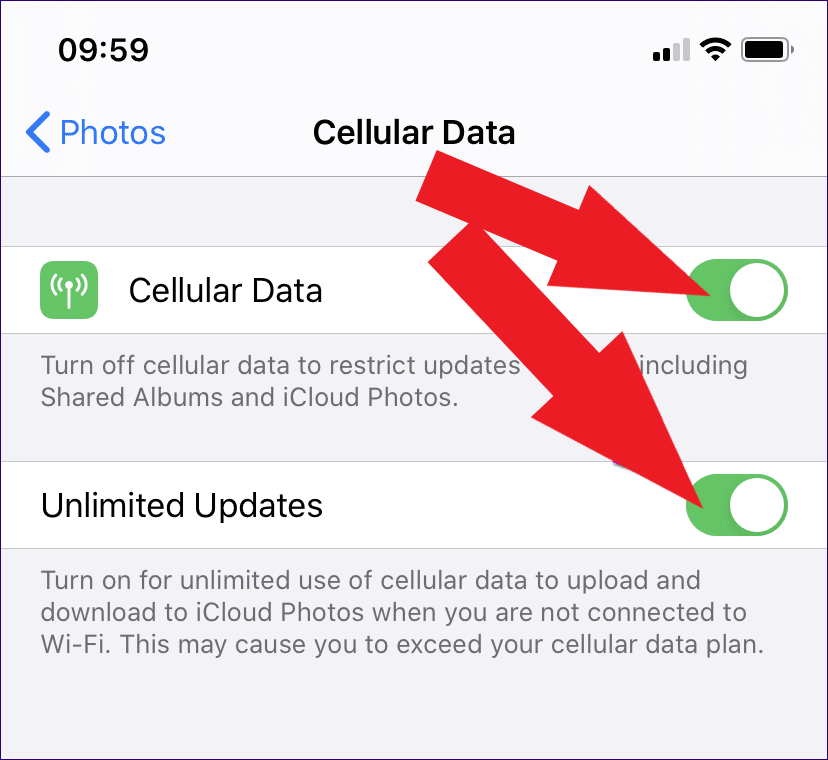
3. Slökktu á Low Data Mode
Ef þú ert að nota iOS tæki með útgáfu 13 (iOS eða iPadOS) eða nýrri, er mikilvægt að tryggja að Low Data Mode sé óvirkt fyrir bæði Wi-Fi og farsímagagnatengingar þínar. Til að slökkva á Low Data Mode fyrir Wi-Fi tengingar skaltu fylgja þessum skrefum:
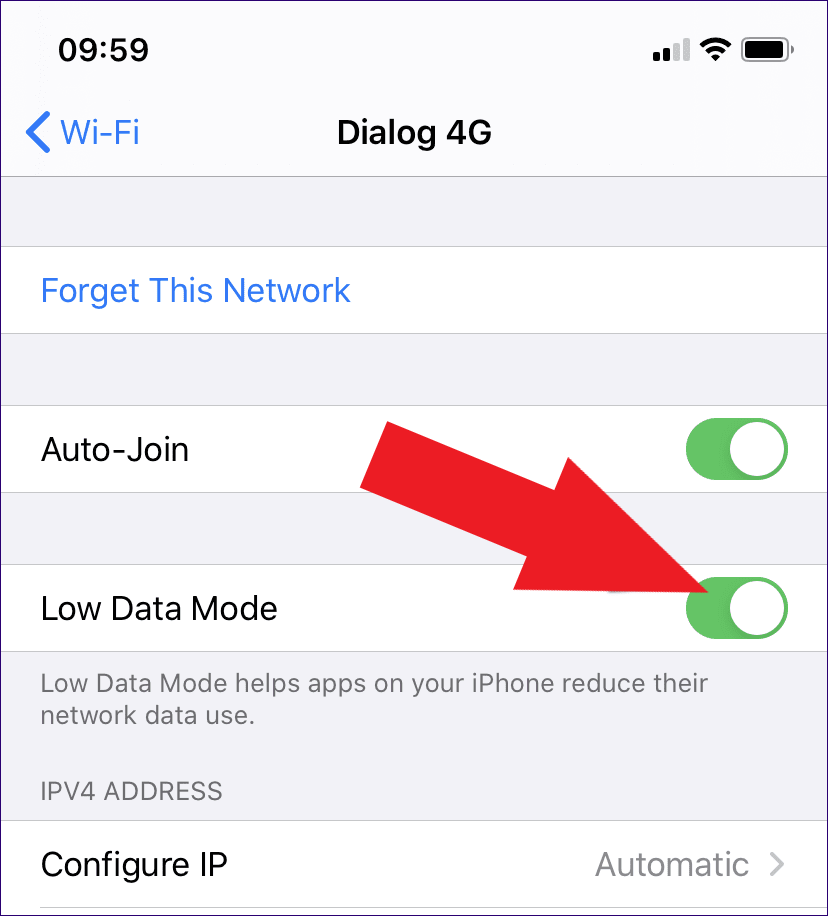
Fyrir farsímatenginguna þína, opnaðu stillingar iPhone þíns, haltu síðan áfram í Cellular og veldu Cellular Data Options. Slökktu á rofanum sem staðsettur er við hliðina á Low Data Mode , og þú ert tilbúinn.
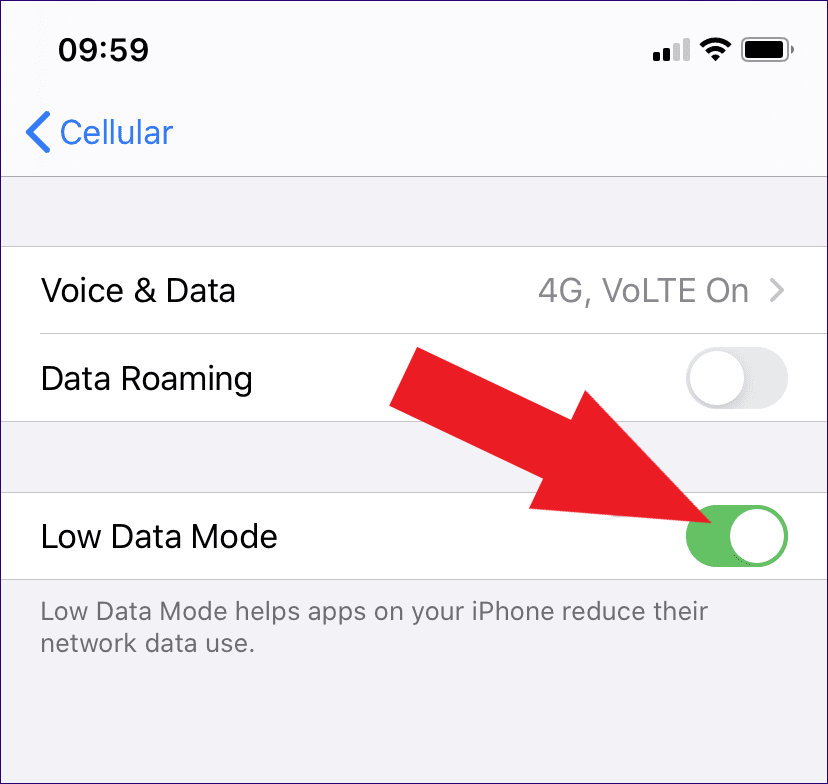
4. Athugaðu iCloud myndir stöðu
Hefur þú tryggt að iCloud Photos sé virkjað á öllum tækjunum þínum? Þetta gæti virst augljóst, en það er algeng yfirsjón sem getur leitt til þess að iCloud sýnir ekki allar myndir á iPhone þínum. Til að staðfesta og virkja iCloud myndir ef það er óvirkt, fylgdu skrefunum sem lýst er hér að neðan.
Farðu í Stillingar á iPhone þínum og veldu síðan Myndir. Snúðu síðan rofanum við hlið iCloud Photos til að virkja hann.
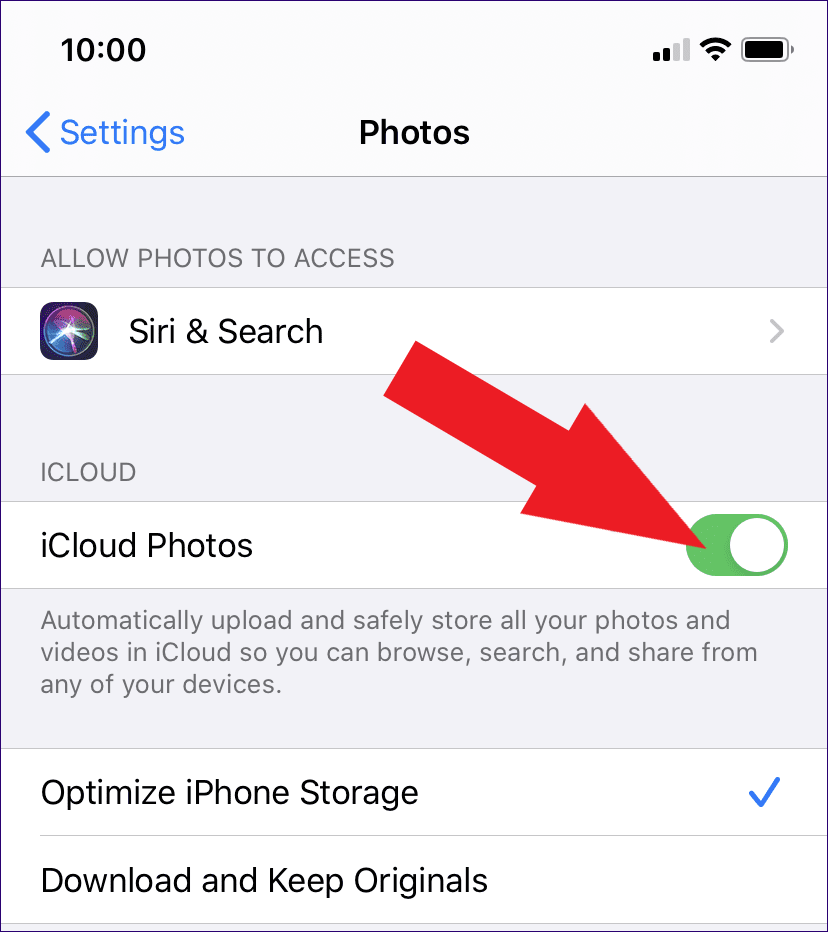
Lestu einnig: Battle of Backup: iCloud myndir vs Google myndir
5. Staðfestu iCloud geymslu
Önnur algeng orsök fyrir því að myndir birtast ekki á iCloud er ófullnægjandi geymsla. Apple veitir hverjum notanda aðeins 5GB af ókeypis iCloud plássi, sem oft skortir, sérstaklega ef þú ert ákafur ljósmyndari sem tekur margar myndir reglulega. Til að tryggja að þú hafir ekki tæmt geymslurýmið þitt er mikilvægt að skoða núverandi notkun þína. Byrjaðu á því að ræsa stillingarforritið , pikkaðu síðan á Apple auðkennið þitt og veldu síðan iCloud. Hér finnur þú nákvæma sundurliðun á núverandi geymslustöðu þinni.
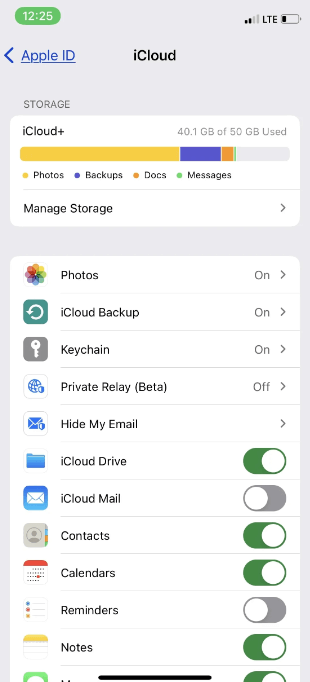
Ef þú hefur hámarkað ókeypis iCloud geymsluplássið þitt hefurðu tvo kosti. Þú getur annað hvort losað um pláss í iCloud geymslunni þinni eða kannað möguleikann á að uppfæra í eitt af greiddum iCloud áætlunum Apple.
6. Endurræstu iPhone
Stundum getur einföld endurræsing leyst iCloud-tengd vandamál. Svona:
Mjúk endurstilling: Haltu rofanum inni þar til „renna til að slökkva“ birtist. Renndu honum, bíddu í nokkrar sekúndur og kveiktu svo aftur á iPhone.
Þvingaðu endurræsingu: Á nýrri iPhone (X, 11, 12 og nýrri), ýttu hratt á og slepptu Hljóðstyrkstakkanum, síðan Hljóðstyrkshnappnum og að lokum, haltu inni hliðarhnappnum þar til þú sérð Apple merkið.

Lestu einnig : 5 leiðir til að endurræsa iPhone þegar hann neitar að kveikja á
7. Uppfærðu iOS útgáfu
Gamaldags iOS útgáfa gæti verið undirrót ýmissa frammistöðuvandamála, þar á meðal iCloud myndirnar sem birtast ekki á iPhone þínum. Til að bregðast við þessu skaltu skoða tækið þitt fyrir tiltækum hugbúnaðaruppfærslum og setja þær upp til að leysa hugsanlegar villur sem valda vandanum. Byrjaðu þetta ferli með því að fara í Stillingar , banka á Almennt og velja Hugbúnaðaruppfærslu.
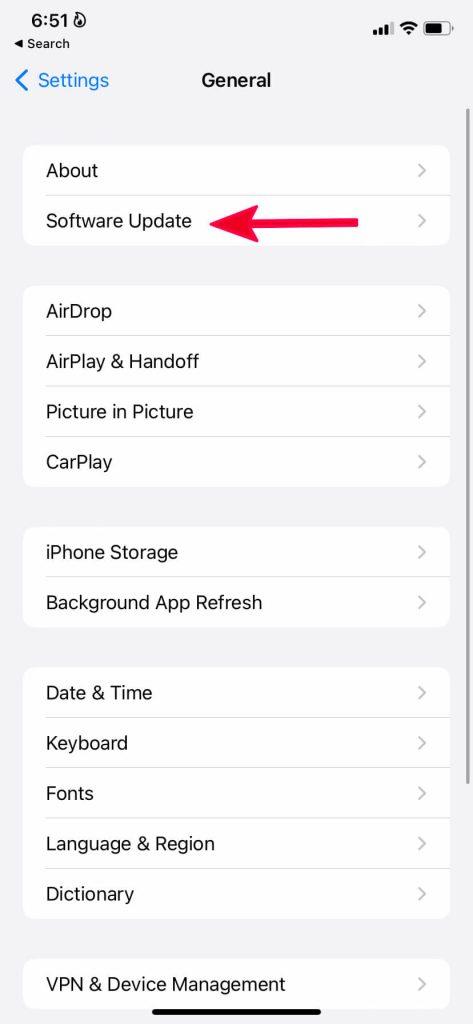
Lestu líka: 6 bestu ókeypis iOS kerfisbata- og viðgerðartólið
Gakktu úr skugga um að iCloud myndirnar þínar haldist í fullkominni samstillingu
Í þessari yfirgripsmiklu handbók höfum við kannað hið átakanlega vandamál „iCloud myndir birtast ekki á iPhone“ og veitt margvísleg úrræðaleit. Frá því að athuga iCloud geymsluna þína og nettenginguna til að endurræsa, höfum við farið yfir helstu atriði til að leysa þetta mál. Mundu að iCloud er öflugt tæki til að halda myndunum þínum og minningum öruggum og aðgengilegum, en einstaka hiksti getur komið upp. Með því að fylgja þessum skrefum og vera þolinmóður geturðu tryggt að dýrmætu augnablikin þín glatist aldrei í stafrænu hyldýpinu.
Fylgstu með okkur á samfélagsmiðlum - Facebook, Instagram og YouTube.
Þó að sjónvarp muni líklega virka vel án nettengingar ef þú ert með kapaláskrift, eru bandarískir notendur farnir að skipta yfir í nettengingu
Eins og í hinum raunverulega heimi mun sköpunarverkið þitt í Sims 4 á endanum eldast og deyja. Simsar eldast náttúrulega í gegnum sjö lífsstig: Barn, Smábarn, Barn, Unglingur,
Obsidian er með margar viðbætur sem gera þér kleift að forsníða glósurnar þínar og nota línurit og myndir til að gera þær þýðingarmeiri. Þó að sniðmöguleikar séu takmarkaðir,
„Baldur's Gate 3“ (BG3) er grípandi hlutverkaleikur (RPG) innblásinn af Dungeons and Dragons. Þetta er umfangsmikill leikur sem felur í sér óteljandi hliðarverkefni
Með útgáfu Legend of Zelda: Tears of the Kingdom geta aðdáendur komist inn í anda leiksins með besta HD veggfóðurinu. Meðan þú gætir notað
https://www.youtube.com/watch?v=LKqi1dlG8IM Margir spyrja, hvað heitir þetta lag? Spurningin hefur verið til síðan tónlist hófst. Þú heyrir eitthvað sem þú
Hisense sjónvörp hafa verið að ná vinsældum sem ágætis fjárhagsáætlun fyrir frábær myndgæði og nútíma snjalleiginleika. En það er líka falið
Ef þú notar Viber reglulega gætirðu viljað athuga hvort einhverjum hafi líkað við skilaboð. Kannski skrifaðir þú eitthvað til að fá vin þinn til að hlæja, eða vilt bara
Ef þú átt Apple tæki hefurðu eflaust fengið óumbeðin skilaboð. Þetta gæti hafa verið frá fólki sem þú þekkir sem þú vilt ekki að sendi þér
TikTok hefur vald til að skjóta fyrirtækinu þínu eða feril og taka þig frá núlli í hetju á skömmum tíma, sem er ótrúlegt. Áður fyrr þurftu menn að hoppa








